系统族小编教你联想win7如何实现蓝牙连接
发布时间:2018-12-09 17:24:13 浏览数: 小编:yue
现在的笔记本电脑里面一般都安装有蓝牙功能,使用起来很是方便又好用,利用该功能,可实现电脑与手机的近距离通信。那么,笔记本的蓝牙功能要怎么开启呢?接下来,小编就来分享下联想笔记本win7系统蓝牙的开启的方法。
推荐:win7 iso镜像32位
推荐:win7 iso镜像32位
1、首先在笔记本外面将无线/蓝牙外部开关向右拨动,开启无线/蓝牙功能,具体操作如下图所示

2、接着在电脑上面按下“Fn+F5”键,弹出Lenovo无线装置设定对话框,然后将蓝牙设置为“开启”状态即可,这样设置之后无线和蓝牙都处于正常工作状态了哦。
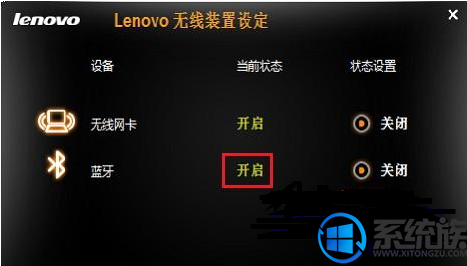
以上就是联想笔记本win7系统开启蓝牙功能的操作方法,有兴趣的用户,可以参照上述方法来开启联想的蓝牙,希望今天的分享能给大家带来帮助。
上一篇: 小编教你关闭win7屏幕摄像头的方法


















